
【Discord】アカウント作成からサーバー作成まで徹底解説
アカウント作成
初めに
こんにちはラテです!暇だったので記事を書いてみようと思い書いてみました。まだ2回目の記事なので説明不足分からない所等があると思います。なので、一番下にあるディスコ―ドの連絡先「主」へご質問いただけると助かります。
ダウンロード
早速ですがディスコ―ドをダウンロードしていきます。
まず下のURLへアクセスしてください
URL…..https://discord.com/download
アクセスしたら以下のように表示されます。
表示されたら自分に合った機種のところに行きダウンロードを押します「下にスクロール」。自分はWindowsなのでWindows版をダウンロードします。

PC→ダウンロードにDiscordSetup.exeが保存されていればOKです!
DiscordSetup.exeをクリックしてダウンロードをします

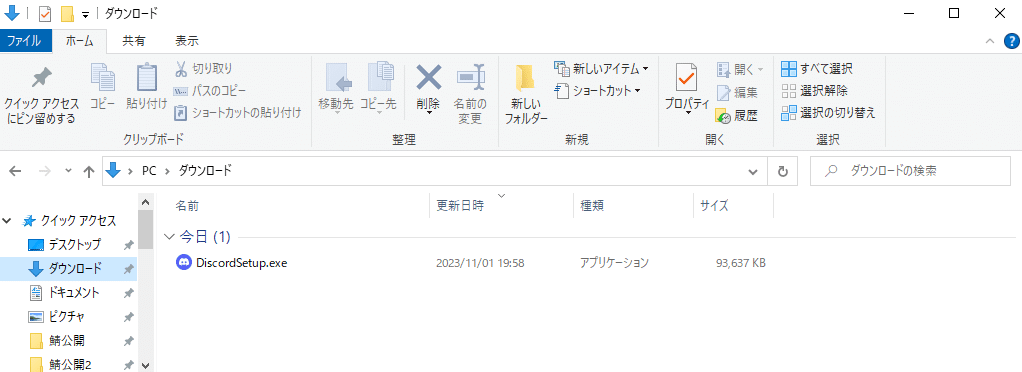
アカウントお持ちの方
次にアカウント作成をしていきます!
DiscordSetup.exeをクリックしたらこのように表示されます
その後メールアドレスとパスワードを入力してログインします。
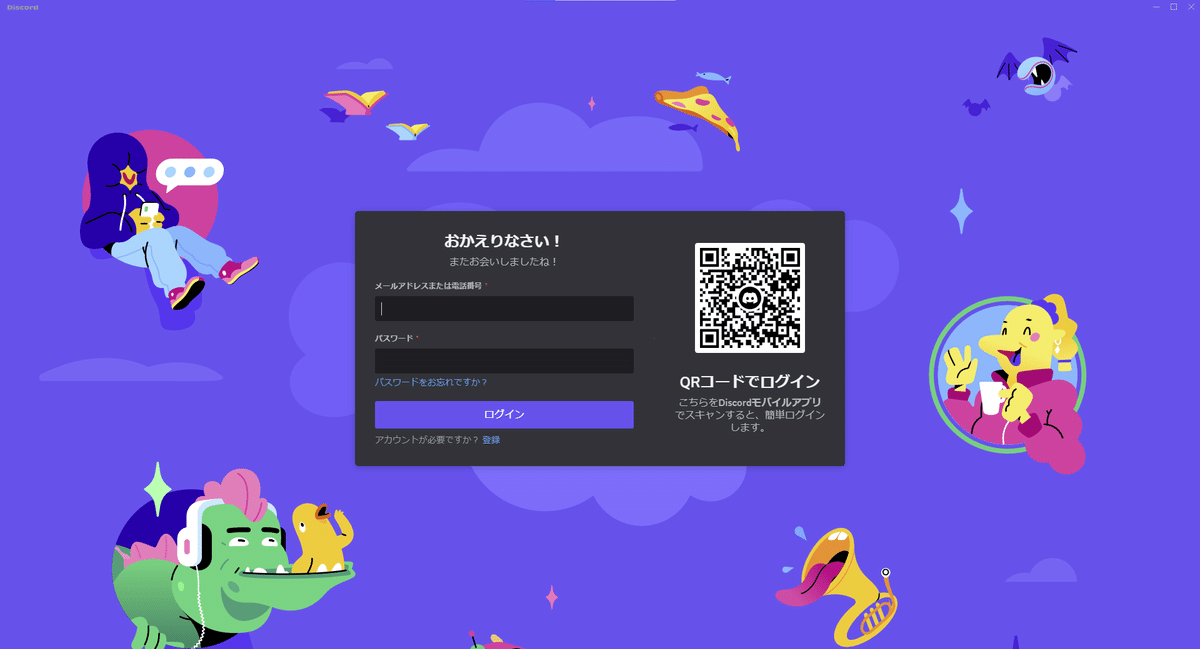
アカウントお持ちでない方
アカウントをお持ちではない方はアカウントを作成します。
ログインの下にある登録をクリック
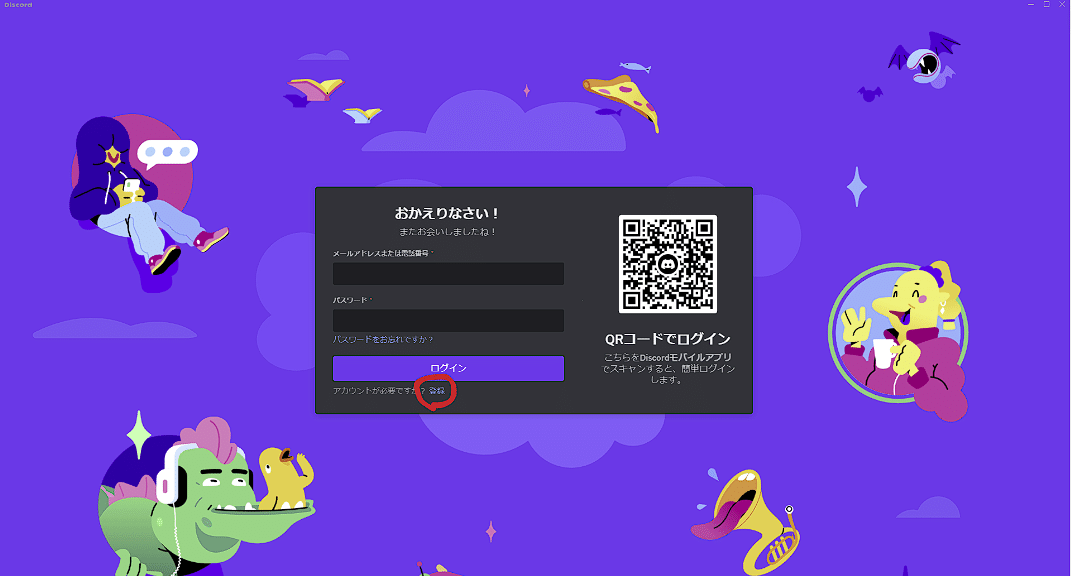
※アカウントをお持ちではない方は今から入力することを必ずメモ帳等にメモやスクショをしておいて下さい!!
以下のように表示されたらOK
メールアドレス※
表示名
ユーザ名※
パスワード※
生年月日※

メールアドレス※必ずメモ等を取るように
メールアドレスをお持ちの方は入力してください。
メールアドレスをお持ちではない方はhttps://www.google.co.jp/mail/help/intl/ja/about.html?vm=rで作成してください。やり方は割愛させてもらいます…すいません<(_ _)>
「Gmail アカウント作成方法」で多分検索したら出てくるはずw
表示名、ユーザ名
好きな名前をいれてください「後で変えれます」
変え方も割愛!「ディスコード名前変更」で検索したら出てくる…?かな( )
パスワード※必ずメモ等を取るように
自分が覚えやすいパスワードを入力してください
生年月日
自分の生まれた年、月、日を入力してください
以上の項目を記入するとログインができると思います
以下のように表示されていたらOK

サーバー作成
作成方法「個人サーバー」
今回は身内や自分だけが使えるような非公開サーバーの作り方を解説します
左側にある+を押します。

押したらこのように表示されます

好きなのを選んでクリックします。
次も同じように…
最後にこのように表示されます
ここのサーバー名という所に自分が設定したいサーバーの名前を入力します
少し上のカメラマークを押すとサーバーアイコンを設定することができます!

テキストチャンネル&ボイスチャンネル
とりあえずテキストチャンネルを作成していきましょう!
テキストチャンネルの右にある+をクリック
テキストかボイスを選べますがTextを選択しチャンネル名でチャンネルの名前を変更することもできます。
追加で特定の人しか見れないようにするには「プライベートチャンネル」にチェックを入れてください
最後にチャンネルを作成を押して作成できます
>>3 自分と特定人を選択します
>>3 チャンネルを作成を押して作成できます
ボイスチャンネルも同じように
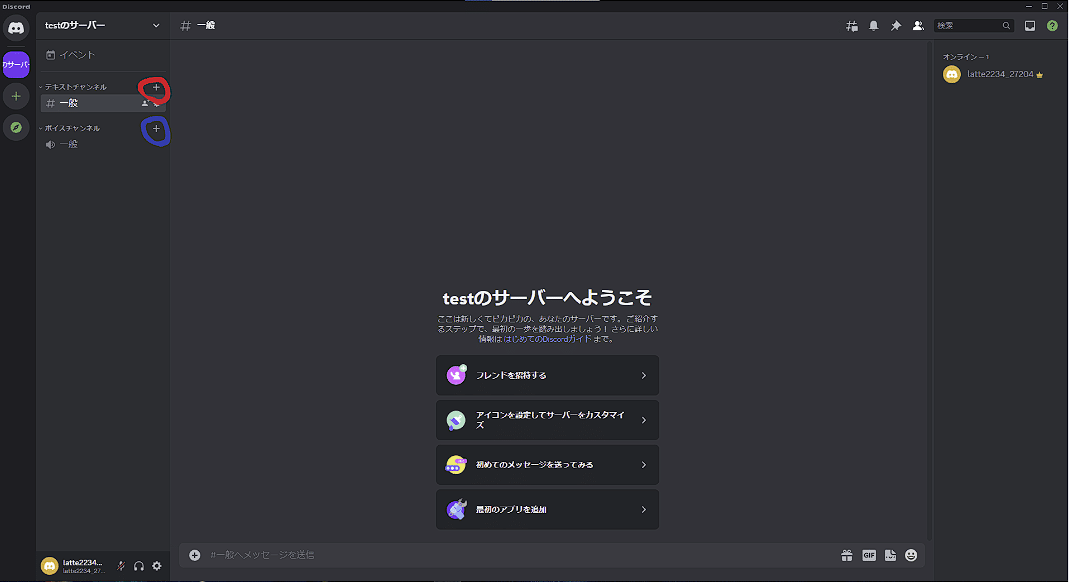

最後に
今後のこと
ご覧いただきありがとうございました。また暇なとき記事を書こうと思います!次はサーバーの公開方法を徹底解説しようと思います。おすすめのBOTやロールの解説も…?
長くなりましたが最後までご覧いただき本当にありがとうございます!!
よければ♡を押していただけるモチベにつながるので押していただけるとありがたいです!
質問
ご質問→cafe_latte223へ
ご質問をするときに「質問です」と書いて下さい。わからないので
宣伝
APEXのサーバーですが良ければ入ってください!!
ーー初めにーー
ランクをしていて野良が勝手に単独行動をして盛れなかったり、おしゃべりしながら楽しくAPEXをやりたいと思った方におすすめのサーバーです!!
ーーこんな人にお勧めーー
・VCしながらAPEXをしたい
・雑談しながら楽しくやりたい
・ランクで相方を探したい
ーーサーバーの良いところーー
✅活発で馴染みやすい
✅みんな優しい
✅雰囲気が良い
✅VCや雑談をしていて楽しい
✅聞き専OK
✅男女関係なくWelcome!!
ーー最後にーー
自分に合わなかったり、馴染めなかったりしたら即抜けしても大丈夫です。
まだまだ人数が少ないですが、少しでも気になったら入っていただけるとありがたいです! 2023/10/27
